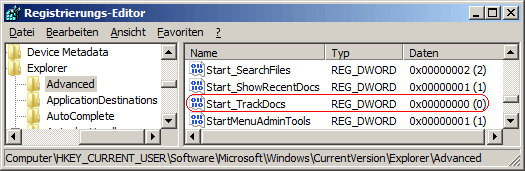|
Geöffnete Dokumente (z. B. Textdateien) werden in sogenannten "Sprunglisten" aufgezeichnet. Ab Windows 7 kann die Sprungliste mit der rechten Maustaste auf einer Taskleistenschaltfläche (geöffnetes Programm) angezeigt werden (Bereich "Zuletzt verwendet"). Bei Windows Vista (und Windows 7) befindet sich die Sprungliste im Startmenü unter "Zuletzt verwendet". Zusätzlich steht die Sprungliste (je Programm) auch im Startmenü von Windows 7 und Windows 10 bereit. U.a. aus Datenschutzgründen können die Sprunglisten komplett deaktiviert werden. Hierbei steht der Weg über die Benutzeroberfläche oder direkt per Registrierung zur Verfügung.
So geht's (Benutzeroberfläche):
- Windows Vista und Windows 7:
- "" > ("") > "" > ""
- Registerkarte "" auswählen.
- Im Abschnitt "" die Option "" aktivieren bzw. deaktivieren.
- Übernehmen Sie die Änderung mit "".

- Windows 8:
- "" > "" > ""
- Registerkarte "" auswählen.
- Im Abschnitt "" die Option "" aktivieren bzw. deaktivieren.
- Übernehmen Sie die Änderung mit "".
- Windows 10:
- "" > "" (Windowstaste + "I") > ""
- Auf der Seite "" ändern Sie die Option ""
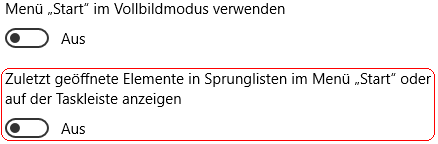
So geht's (Registrierung):
- Starten Sie "%windir%\regedit.exe" bzw. "%windir%\regedt32.exe".
- Klicken Sie sich durch folgende Schlüssel (Ordner) hindurch:
HKEY_CURRENT_USER
Software
Microsoft
Windows
CurrentVersion
Explorer
Advanced
- Doppelklicken Sie auf den Schlüssel "Start_TrackDocs".
Falls dieser Schlüssel noch nicht existiert, dann müssen Sie ihn erstellen. Dazu klicken Sie mit der rechten Maustaste in das rechte Fenster. Im Kontextmenü wählen Sie "Neu" > "DWORD-Wert" (REG_DWORD). Als Schlüsselnamen geben Sie "Start_TrackDocs" ein.
- Ändern Sie den Wert ggf. auf "0" (nicht anzeigen) oder "1" (anzeigen).
- Die Änderungen werden ggf. erst nach einem Neustart aktiv.
Hinweise:
- Start_TrackDocs:
0 = Die zuletzt geöffneten Dokumente werden unter "Start" und in den Sprunglisten (Taskleiste) nicht mehr angezeigt.
1 = Die zuletzt geöffneten Dokumente werden unter "Start" und in den Sprunglisten (Taskleiste) angezeigt. (Standard)
- Ändern Sie bitte nichts anderes in der Registrierungsdatei. Dies kann zur Folge haben, dass Windows und/oder Anwendungsprogramme nicht mehr richtig arbeiten.
|